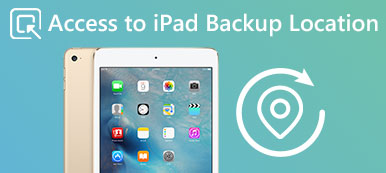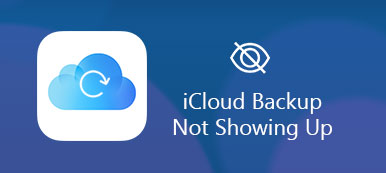IPhonen Home-painikkeessa on kaksi päätoimintoa, jotka ovat Touch ID -todennus ja palautustoiminto. Voit esimerkiksi palata Home-painikkeeseen palataksesi aloitusnäyttöön välittömästi. Lisäksi voit muokata sovelluksia ja käyttää monitehtäviä suoraan napauttamalla Koti-painiketta. Entä jos iPhone 5S Home -painike on rikki?

On turhauttavaa, jos Home-painike lakkaa toimimasta, varsinkin kun iPhonesi pudotetaan lattialle korkealta paikalta. Voit ratkaista ongelman tehokkaasti käyttämällä iPhone 5S Home -painikkeen vaihto itse. IPhonen 5S Home -painikkeen hinta on loppujen lopuksi paljon alhaisempi kuin menee paikalliselle korjaamolle.
- Osa 1: iPhonen kotipainikkeen vaihtaminen
- Osa 2: Suositus: Korjaa kaikki iOS-ohjelmiston ongelmat iOS-järjestelmän palauttamisen yhteydessä
Osa 1. IPhonen kotipainikkeen vaihtaminen
Ennen kuin vaihdat kotipainikkeen iPhonen 5S-laitteeseen, sinun on valmisteltava seuraavat työkalut etukäteen. Oikeastaan voit saada iPhonen 5S Home -painikkeen Amazon-työkalupakista verkossa valmistelemaan kaiken.
Jotain sinun täytyy valmistautua ennen DIY iPhone 5S Home Button korvaamista
Korvaavat työkalut löytyvät, jos et pysty valmistamaan kaikkia alla olevia tavaroita. Varmista vain, että ne voivat toimia samanlaisina kuin alkuperäiset.
- Avaustyökalut, imukahva, ruiskutustyökalu, isclack- tai partaterä
- 5-pisteen turva- ruuvimeisseli, vakio # 000 Phillips-ruuvimeisseli
- iPhone 5S Home -painikkeen vaihto Amazon-kokoonpano
Ole varovainen, kun avaat iPhone 5S -laitteen ja vaihdat sen Home-painikkeen. Muussa tapauksessa saatat tarvita toisen oppaan, jolla voit korjata uusia katkenneita iPhone-osia.
Vaiheittainen opas iPhonen kotipainikkeen korvaamisesta (iPhone 5S)
Vaihe 1. Sammuta iPhone 5S
Ennen iDevicen korjaamista ensimmäinen vaihe on aina sammuttaa se. Pidä ja paina virtapainiketta ja siirrä liukusäädintä pois. Sitten voit jatkaa iPhonen kotipainikkeen vaihtamista varten.

Vaihe 2. Irrota kaksi turvaruuvia
Käytä 5-pisteen turva- ruuvitaltta poistamalla kaksi turvaruuvia telakointiliittimen molemmilla puolilla. Käytä tätä hitaasti ja varovasti ja aseta nämä kaksi ruuvia sivuun.

Vaihe 3. Poista näyttö iPhone 5S -laitteesta
Aseta imukuppi kotipainikkeen yläpuolelle hieman. Pidä sitten iPhonen paikallaan yhdellä kädellä ja vedä imukuppi varovasti. Varmista, että sen tunnistetunnistin on edelleen kytkettynä.

Irrota Touch ID -kaapelia peittävä metalli-suoja, käytä ruiskutustyökalua. Myöhemmin, irrota kosketustunnus käyttämällä ruiskutustyökalun terävää reunaa.

Ota standardi #000 Phillips-ruuvimeisseli irti neljä ruuvia ja poista suoja. Ole kärsivällinen ja kerää nämä ruuvit pieneen laatikkoon, joka on edelleen hyödyllinen iPhone Home -painikkeen vaihtamisen jälkeen.

Irrota etupuolella oleva kamera ja anturikaapeli ruiskuttimen tasaisesta päästä. Irrota sitten LCD-kaapelin liitin ja digitointikaapelin liitin. Lopuksi voit poistaa etupaneelin asennuksen onnistuneesti.

Vaihe 4. Tee iPhone 5S Home -painikkeen vaihto
Irrota Home-painike ja irrota se varovasti #000-ruuvimeisselilläsi.

Irrota halkeiltu etupaneeli. Ylitä koko Home-painike. Huomaa, että et pidä painaa Home-painiketta iPhone Home -painikkeen vaihtamisen yhteydessä.

Käytä iPhoneen 5S Home -painiketta varovasti piilottamalla. Tämän jälkeen voit elää sen ulos iPhone-näytön kokoonpanosta.

Sitten voit siirtää Home-painikkeen tiivisteen iPhone 5S Home -painikkeen asentamiseksi. Se on työ, joka vaatii ihmisiä olemaan kärsivällisiä, koska tiiviste on todella ohut.

Vaihe 5. Vaihda näyttöyksikkö kunnolla
Noudata edellä mainittuja ohjeita yhdistääksesi ne ruuvit ja poistetut osat takaisin alkuperäisiin paikkoihinsa. Kun vaihdat iPhonen 5S Home -painikkeen onnistuneesti, sinun on otettava iPhone ja käynnistettävä testi.

Osa 2. Suositus: Korjaa kaikki iOS-ohjelmiston ongelmat iOS-järjestelmän palauttamisen yhteydessä
If iPhone on jumissa DFU-tilassa tai sinulla on muita järjestelmävirheitä, voit käyttää Apeaksoftia iOS-järjestelmän palauttaminen korjata iOS-järjestelmän virheet turvallisesti ja helposti. Tarkemmin sanottuna voit suorittaa iOS System Recovery -ohjelman korjaamaan vastaamattoman näytön takaisin normaaliin tilaan ammattimaisesti. Koko käyttöliittymä on helppokäyttöinen, eikä sinun tarvitse varustaa teknistä taitoa, koska iOS System Recovery auttaa sinua ratkaisemaan kaikki ongelmat helposti. Lisäksi Home-painike ei toimi järjestelmän virheen takia, joten sinun pitäisi valita iPhone-järjestelmän palautustyökalu iPhonen kotipainikkeen vaihtamisen sijaan.

4,000,000 + Lataukset
Korjaa iOS-laitteet eri iOS-ongelmista takaisin normaaliin tilaan Windowsissa ja Macissa.
Erittäin yhteensopiva iOS 17:n ja kaikkien iOS-mallien kanssa, kuten iPhone 11/12/13/14/15 jne.
Tarjoa turvallinen ja yksinkertainen tapa korjata iOS-järjestelmävirheet ilman tietojen häviämistä.
Vaihe 1. Suorita iOS-järjestelmän palautus
Lataa ilmaiseksi iPhone-järjestelmän korjausohjelmisto. Käynnistä se ja etsi iOS-järjestelmän palautus -osa.

Vaihe 2. Liitä iPhone tietokoneeseen
Liitä iPhone tietokoneeseen USB-kaapelilla ja siirry sitten painamalla Käynnistä-painiketta.

Vaihe 3. Siirry DFU-tilaan
Aseta Apple-laite DFU mode käyttämällä näytössä annettuja ohjeita.

Vaihe 4. Tarkista havaitut iPhone-tiedot
Kun iOS System Recovery on havainnut iPhonen, tarkista sen perustiedot ja korjaa tarvittaessa manuaalisesti.

Vaihe 5. FIx iPhone takaisin normaaliin tilaan
Napauta "Korjaa" -painiketta ladataksesi laajennuksen ja korjata Apple-laitteesi automaattisesti. Joten odota vain muutama minuutti, jotta iOS-järjestelmän palautus on valmis.

Kun olet korvannut uuden Koti-painikkeen iPhone 5S: llä, voit kaksoisnapauttaa ja kolminkertaistaa napauttamalla sen toimivuutta. Siinä kaikki iPhone 5S Home -näppäimen vaihto-oppaasta. Ota yhteyttä, jos sinulla on ongelmia iPhonen kotipainikkeen vaihdon aikana.



 iPhone Data Recovery
iPhone Data Recovery iOS-järjestelmän palauttaminen
iOS-järjestelmän palauttaminen iOS-tietojen varmuuskopiointi ja palautus
iOS-tietojen varmuuskopiointi ja palautus iOS-näytön tallennin
iOS-näytön tallennin MobieTrans
MobieTrans iPhone Transfer
iPhone Transfer iPhone Eraser
iPhone Eraser WhatsApp-siirto
WhatsApp-siirto iOS-lukituksen poistaja
iOS-lukituksen poistaja Ilmainen HEIC-muunnin
Ilmainen HEIC-muunnin iPhonen sijainnin vaihtaja
iPhonen sijainnin vaihtaja Android Data Recovery
Android Data Recovery Rikkoutunut Android Data Extraction
Rikkoutunut Android Data Extraction Android Data Backup & Restore
Android Data Backup & Restore Puhelimen siirto
Puhelimen siirto Data Recovery
Data Recovery Blu-ray-soitin
Blu-ray-soitin Mac Cleaner
Mac Cleaner DVD Creator
DVD Creator PDF Converter Ultimate
PDF Converter Ultimate Windowsin salasanan palautus
Windowsin salasanan palautus Puhelimen peili
Puhelimen peili Video Converter Ultimate
Video Converter Ultimate video Editor
video Editor Screen Recorder
Screen Recorder PPT to Video Converter
PPT to Video Converter Diaesityksen tekijä
Diaesityksen tekijä Vapaa Video Converter
Vapaa Video Converter Vapaa näytön tallennin
Vapaa näytön tallennin Ilmainen HEIC-muunnin
Ilmainen HEIC-muunnin Ilmainen videokompressori
Ilmainen videokompressori Ilmainen PDF-kompressori
Ilmainen PDF-kompressori Ilmainen äänimuunnin
Ilmainen äänimuunnin Ilmainen äänitys
Ilmainen äänitys Vapaa Video Joiner
Vapaa Video Joiner Ilmainen kuvan kompressori
Ilmainen kuvan kompressori Ilmainen taustapyyhekumi
Ilmainen taustapyyhekumi Ilmainen kuvan parannin
Ilmainen kuvan parannin Ilmainen vesileiman poistaja
Ilmainen vesileiman poistaja iPhone-näytön lukitus
iPhone-näytön lukitus Pulmapeli Cube
Pulmapeli Cube